Activer la carte graphique interne (iGPU / Intel UHD Graphics 630) de la carte mère ASUS ROG MAXIMUS XIII HERO
- BIOS
- 18 décembre 2023 à 15:49
-

- 2/2
2.3. Initialiser la partie graphique (Intel UHD Graphics) en 1er dans le BIOS de la carte mère ASUS ROG MAXIMUS XIII HERO
Redémarrez votre ordinateur et retournez dans le BIOS de votre carte mère ASUS ROG MAXIMUS XIII HERO.
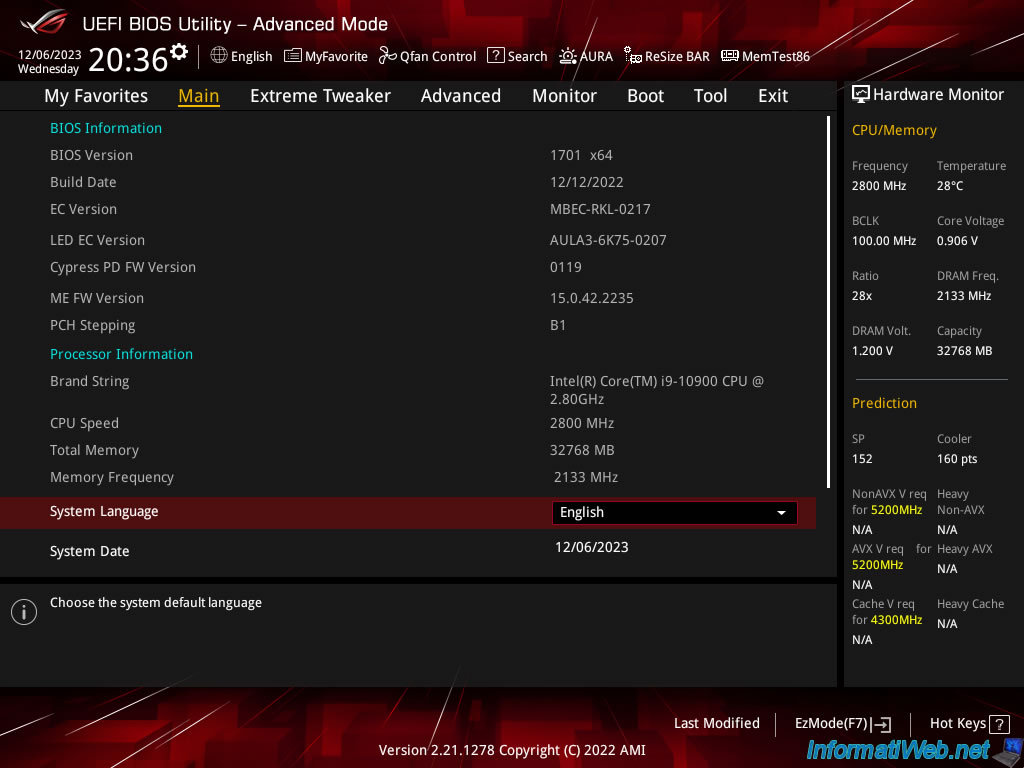
Si vous allez dans l'onglet "Boot", puis dans "CSM (Compatibility Support Module)", vous verrez que l'option "Launch CSM" est désactivée (Disabled) et grisée.
En effet, la réactivation de ce paramètre désactiverait à nouveau la partie graphique de votre processeur sur cette carte mère (bien que l'UEFI n'était pas requis pour l'iGPU sur d'autres cartes mères Asus).
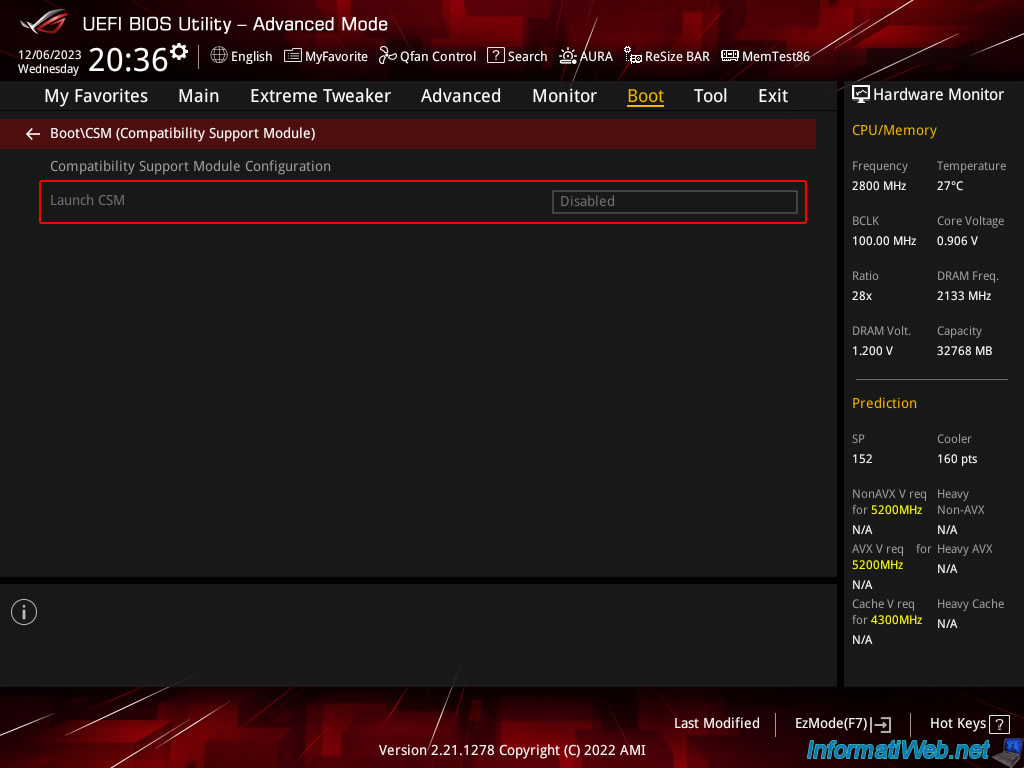
Allez dans l'onglet "Advanced" et cliquez sur "System Agent (SA) Configuration".
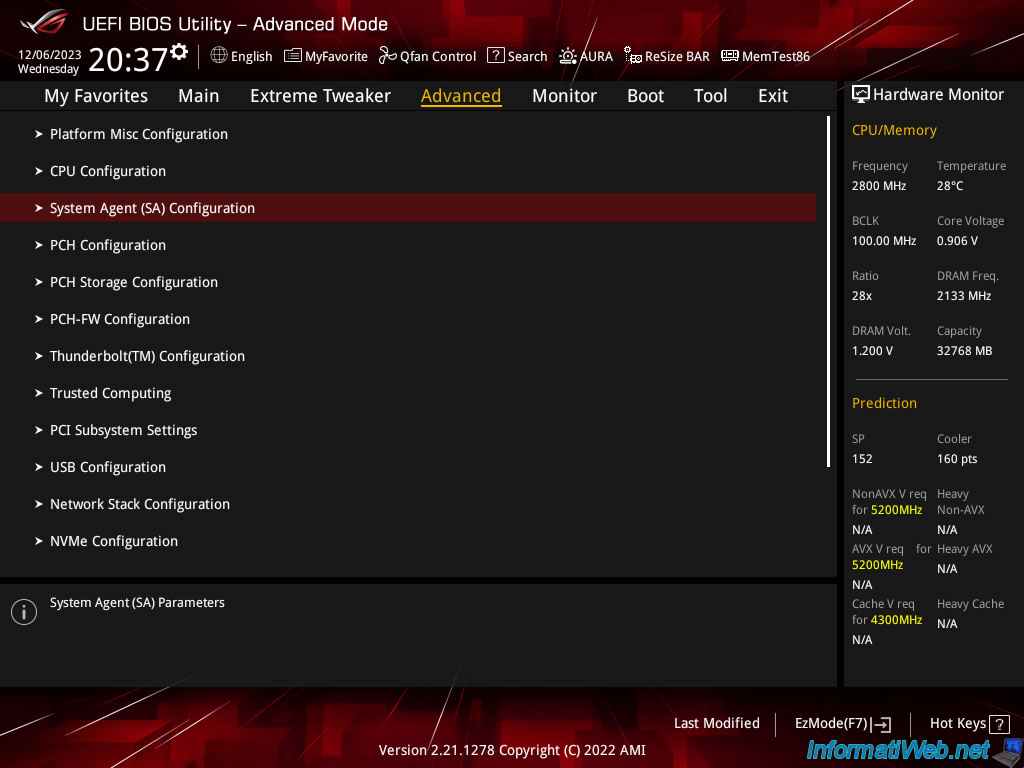
A nouveau, si vous souhaitez utiliser le GPU passthrough, vous devrez activer le paramètre "VT-d".
Sinon, ne changez pas la valeur.
Ensuite, cliquez sur : Graphics Configuration.
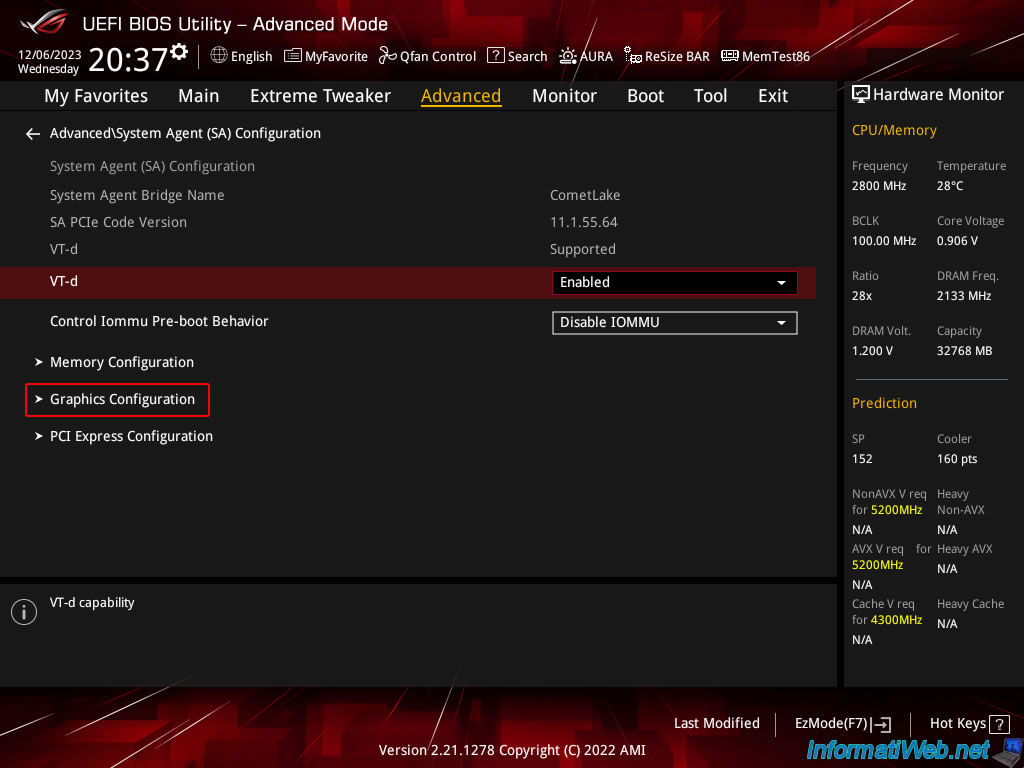
Comme vous pouvez le voir, 3 nouveaux paramètres ont apparu dans cette section "Graphics Configuration" depuis que la partie graphique de votre processeur est activée.
- Primary Display : permet de choisir la carte graphique à initialiser au démarrage de l'ordinateur.
Ainsi, vous pourrez choisir entre la partie graphique de votre processeur Intel ou votre carte graphique physique. - iGPU Multi-Monitor : permet d'alimenter les 2 cartes graphiques (interne (Intel UHD Graphics) et externe (Nvidia, ATI, ...) ou seulement celle sélectionnée ci-dessus.
L'activation de cette option fixera la mémoire préallouée (via le paramètre ci-dessous) à 64 MB. - DVMT Pre-Allocated : permet de régler la mémoire vidéo utilisée par la partie graphique du processeur Intel.
- RC6 (Render Standby) : permet d'activer la vérification de la prise en charge de la veille de rendu.
Source : ROG MAXIMUS XIII HERO BIOS Manual (page 52).
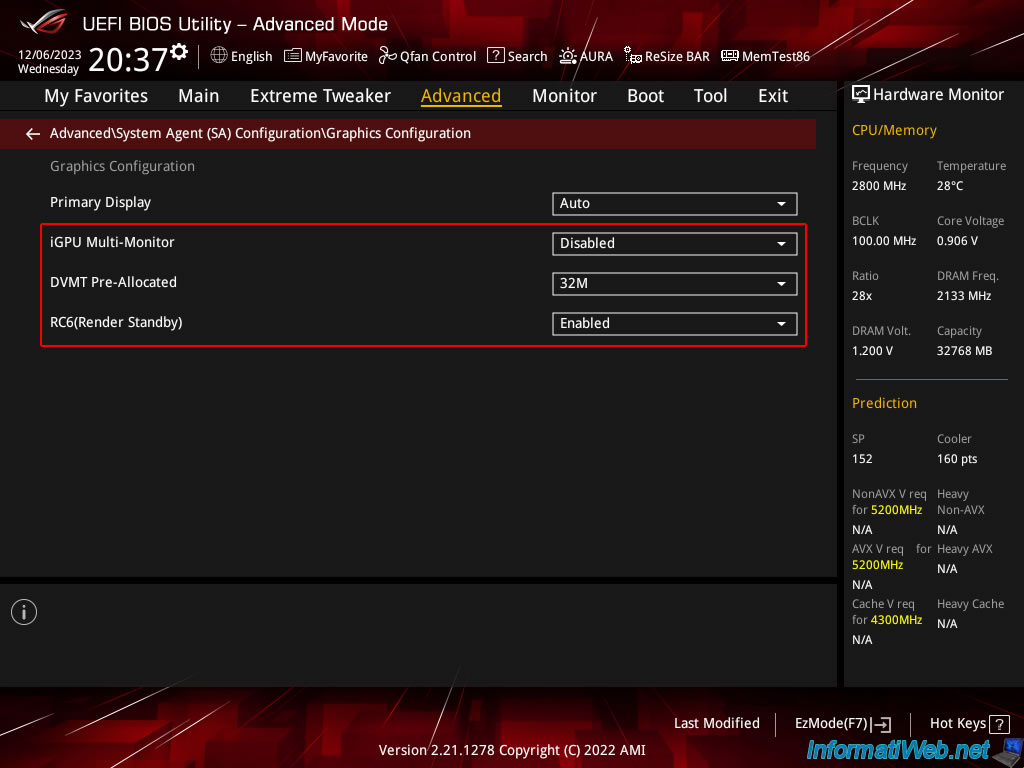
Maintenant, si vous regardez la liste des valeurs disponibles pour le paramètre "Primary Display", vous verrez que l'option "CPU Graphics" est disponible.
Sélectionnez cette option "CPU Graphics" pour que votre ordinateur continue d'initialiser la partie graphique du processeur en 1er.
Note : dans le cas où vous souhaitez utiliser le GPU passthrough, cela vous permet de laisser la carte graphique physique libre pour pouvoir la passer à une machine virtuelle.
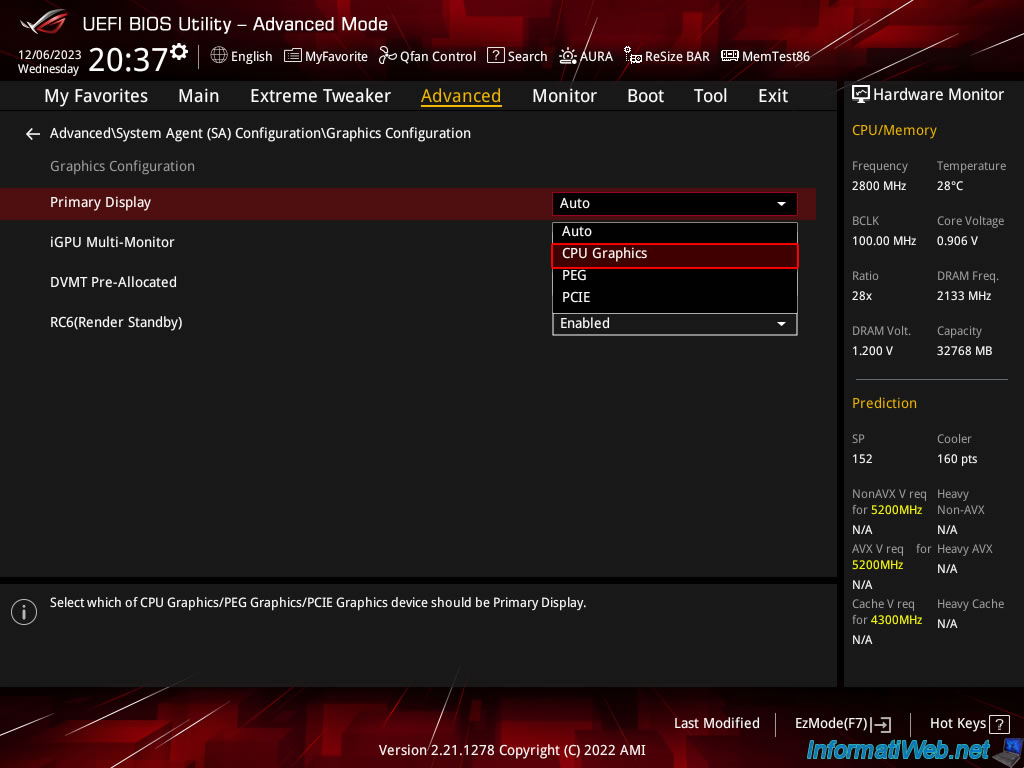
Activez le paramètre "iGPU Multi-Monitor" en sélectionnant la valeur "Enabled".
Comme indiqué en bas de l'écran, cela vous permet d'alimenter la carte graphique intégrée (= la partie graphique de votre processeur Intel = Intel UHD Graphics), ainsi que la carte graphique physique branchée en PCIe sur votre carte mère.
Ainsi, dans le cas d'un serveur, vous utilisez la partie graphique du processeur pour la console de votre serveur et vous passerez la carte graphique physique (branchée en PCIe) à votre machine virtuelle.
Notes :
- lorsque vous activez ce paramètre, la mémoire allouée à la partie graphique du processeur (iGU) sera définie à 64 MB au lieu de 32 MB par défaut.
- pour utiliser uniquement la partie graphique du processeur, laissez ce paramètre désactivé. Ce qui signifie que si vous branchez plus tard une carte graphique en PCIe, celle-ci ne fonctionnera pas et vous n'aurez donc pas d'affichage via cette carte graphique physique.
Plain Text
iGPU Multi-Monitor. Set this item to [Enabled] to empower both integrated and discrete graphics for multi-monitor output. iGPU shared system memory size will be fixed at 64M.
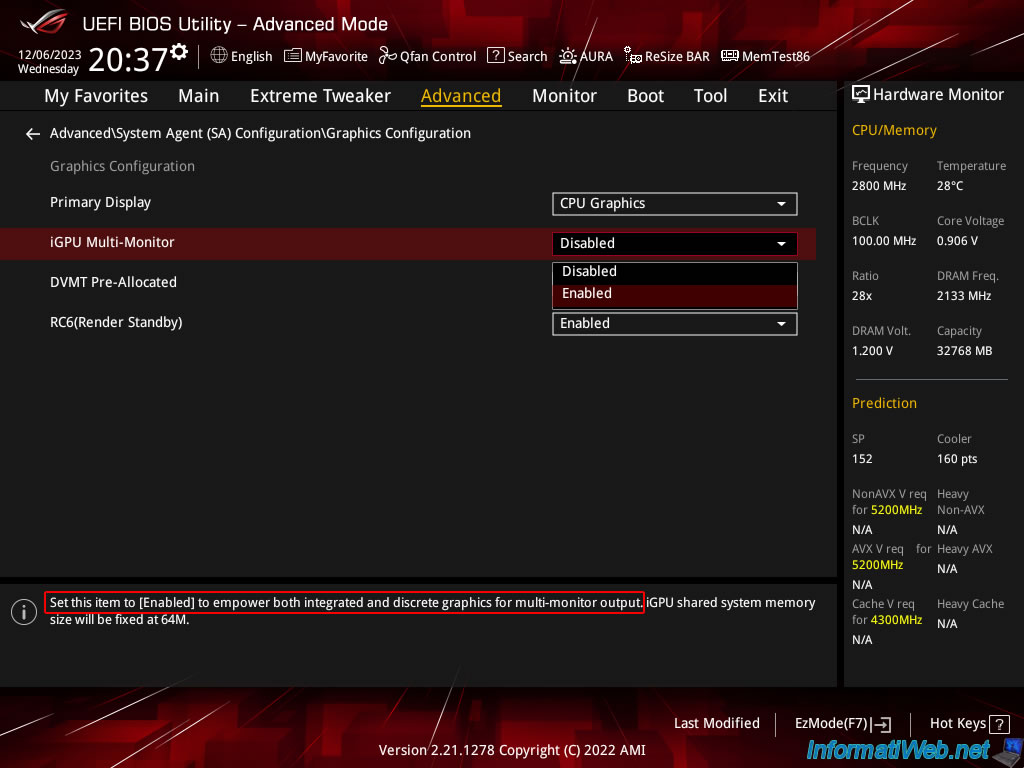
Pour finir, allez dans l'onglet "Exit" et cliquez sur "Save Changes & Reset".
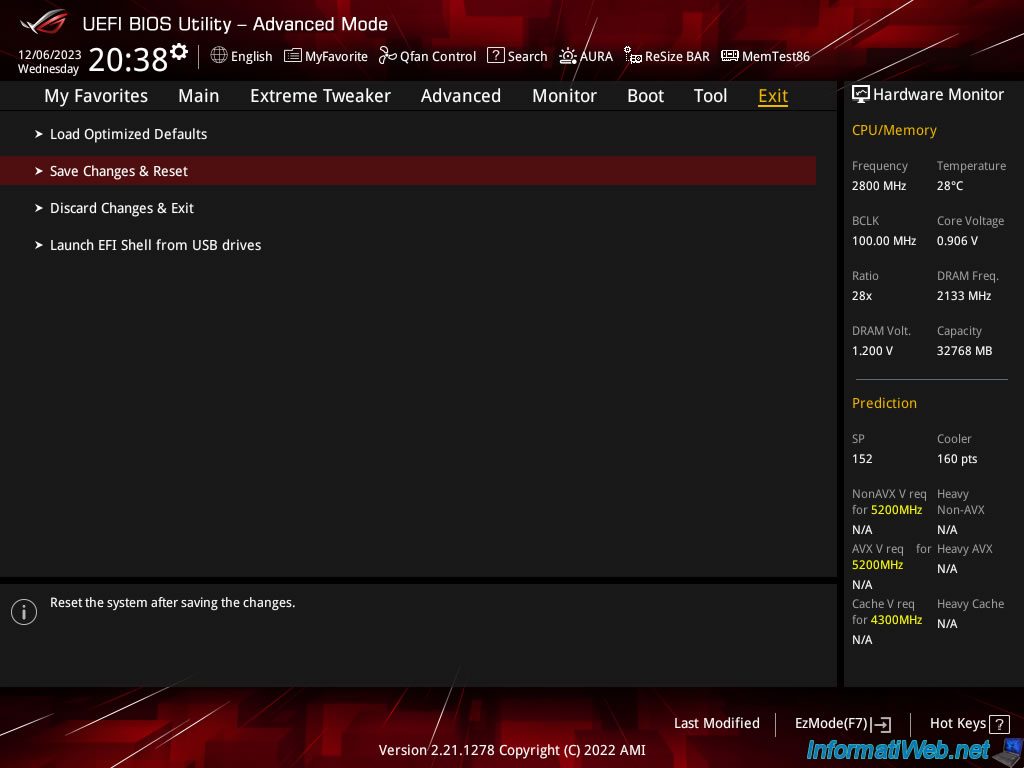
Cliquez sur OK.
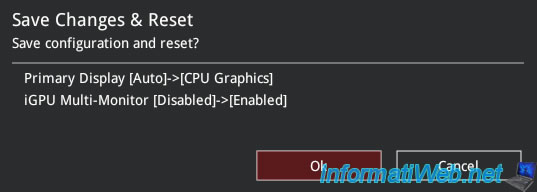
2.4. Démarrer l'ordinateur en utilisant la partie graphique du CPU en 1er
Comme prévu, vous avez toujours un affichage via le port HDMI de votre carte mère étant donné donné que l'iGPU (partie graphique du CPU) est toujours activée (Primary Display : CPU Graphics) et que votre carte mère alimente vos 2 cartes graphiques (interne et externe) grâce à l'activation du paramètre "iGPU Multi-Monitor".
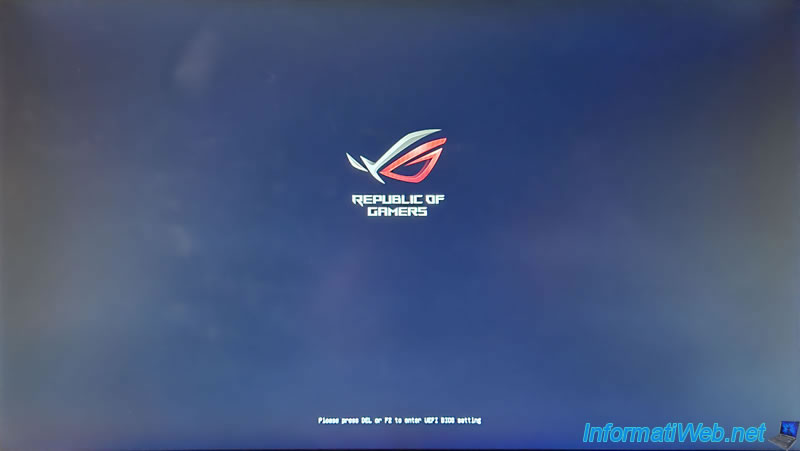
Votre ordinateur continue de démarrer en mode UEFI.
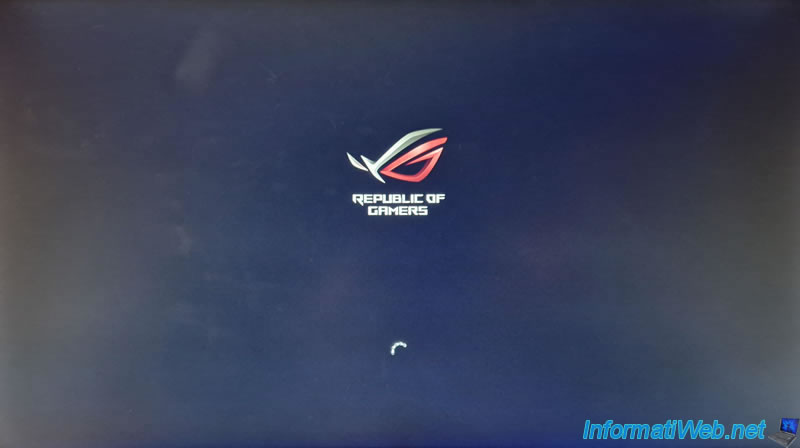
Si vous ouvrez à nouveau le gestionnaire de périphériques, vous verrez que la carte graphique utilisée correspond toujours à la partie graphique de votre processeur (Intel(R) UHD Graphics 630).
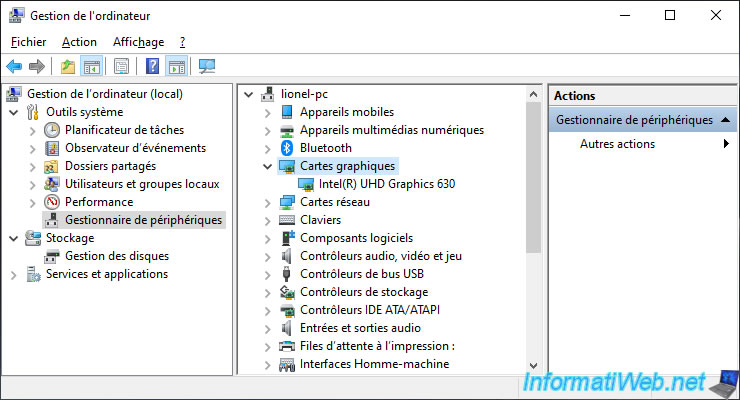
3. Rebrancher votre carte graphique physique
Maintenant que la carte graphique interne (iGPU) est activée et que le BIOS de votre ordinateur est configuré pour alimenter les 2 cartes graphiques (interne et externe), vous pouvez rebrancher votre carte graphique physique.
Important : si vous possédez une grosse carte graphique, n'oubliez pas de rebrancher le ou les connecteurs d'alimentation PCIe sur celle-ci.

Retournez dans le BIOS de votre carte mère Asus ROG.
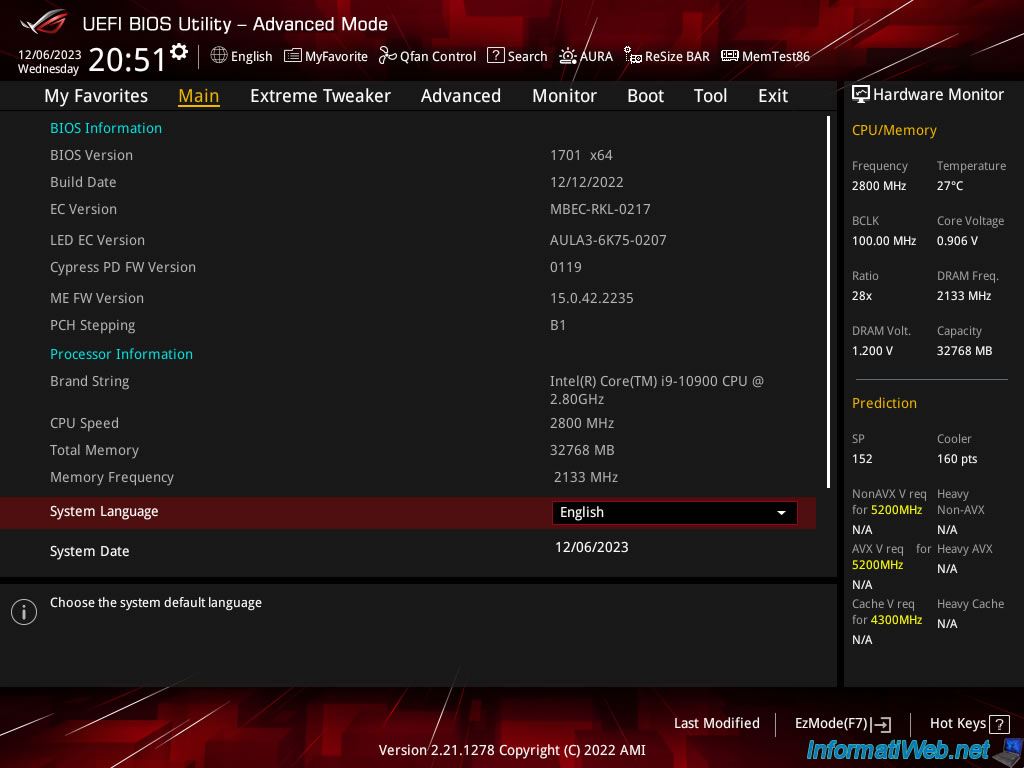
Allez à nouveau dans l'onglet "Advanced", puis dans la section "System Agent (SA) Configuration".
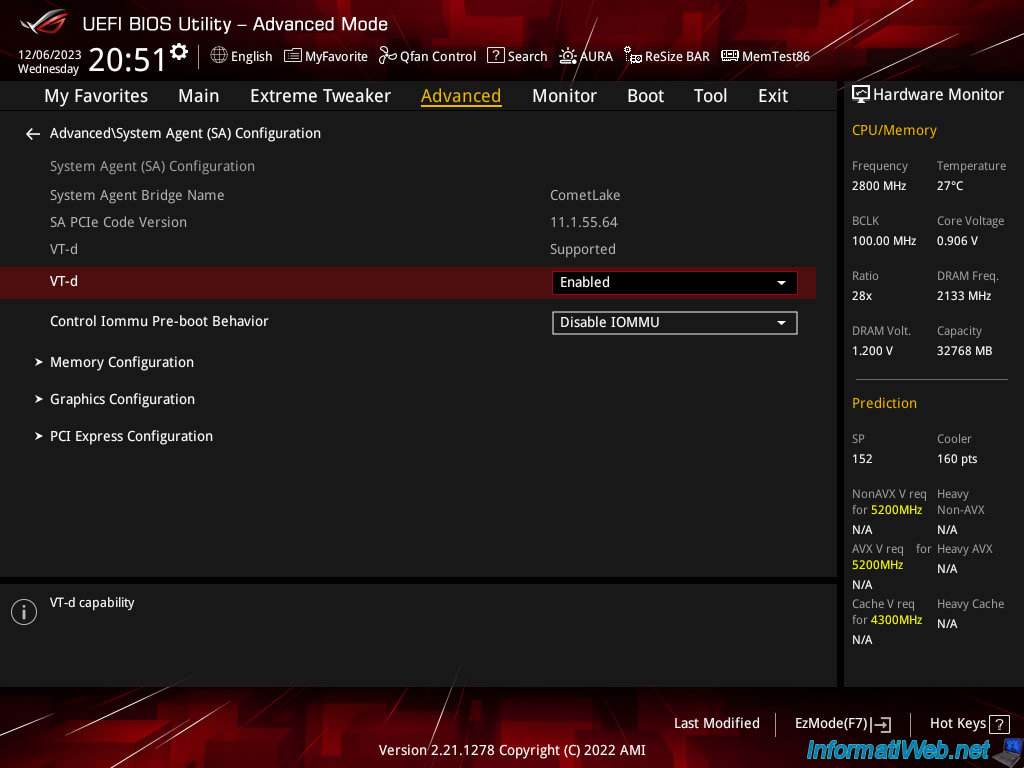
Comme vous pouvez le voir, les 2 paramètres principaux sont toujours configurés pour :
- Primary Display - CPU Graphics : initialiser en 1er la partie graphique de votre processeur Intel.
- iGPU Multi-Monitor - Enabled : alimenter vos 2 cartes graphiques (interne (CPU) et externe (GPU)).
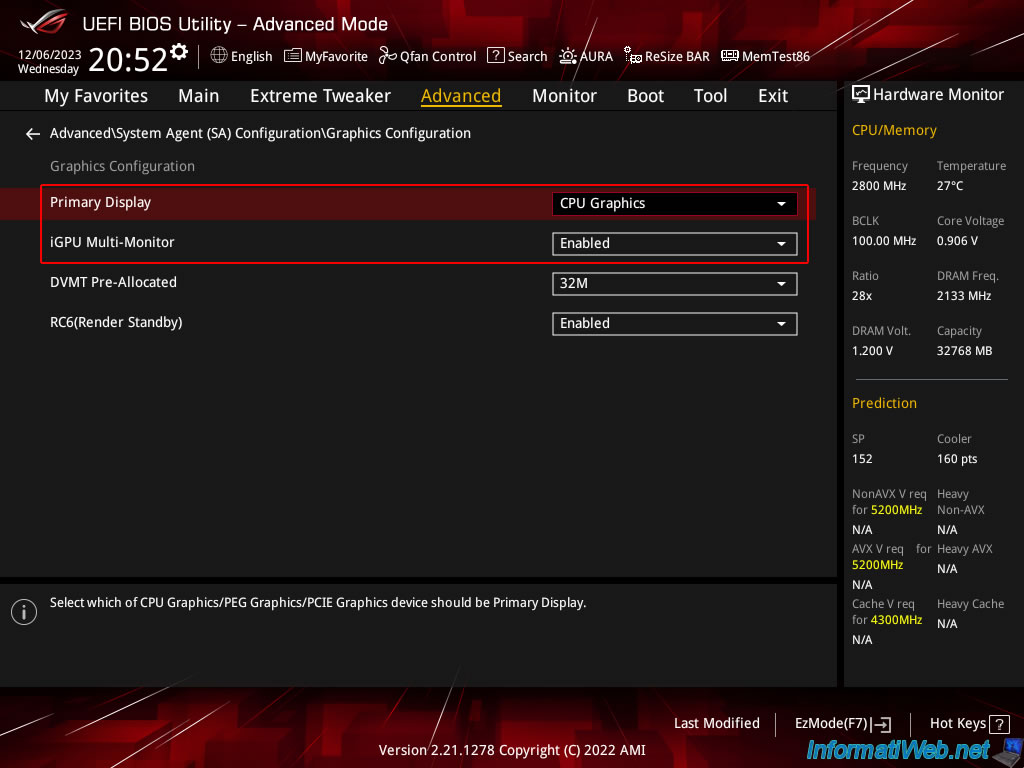
Allez dans l'onglet "Boot" et cliquez sur "CSM (Compatibility Support Module)".
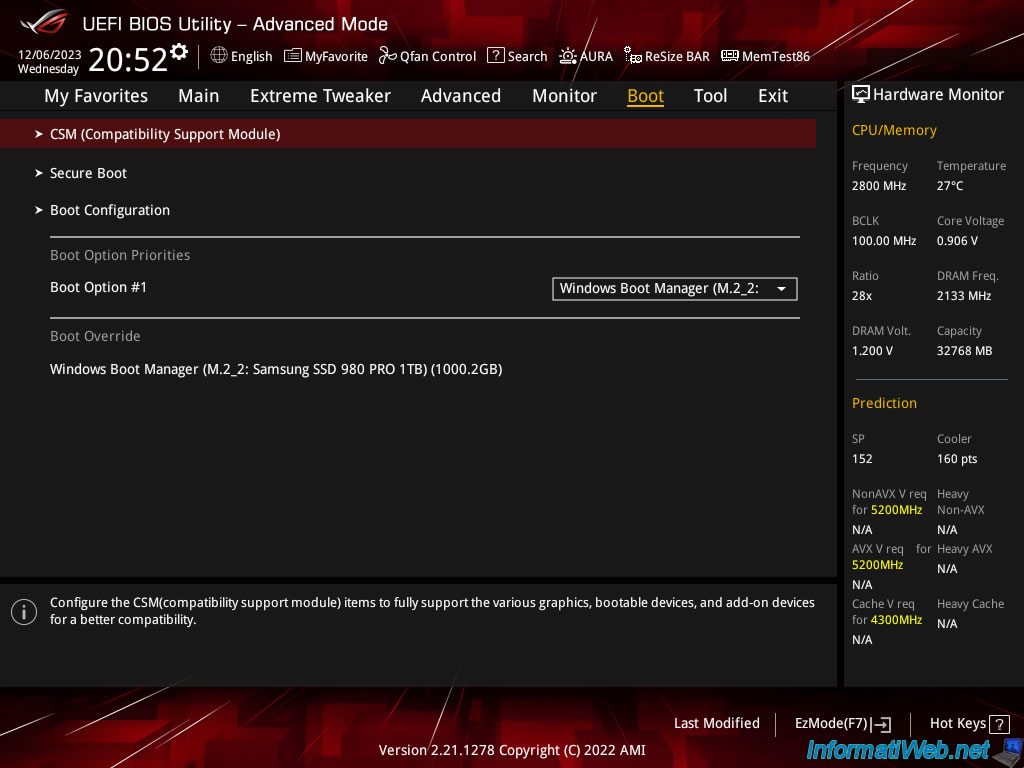
Comme vous pouvez le voir, l'option "Launch CSM" est toujours désactivée (Disabled), mais celle-ci n'est plus grisée.
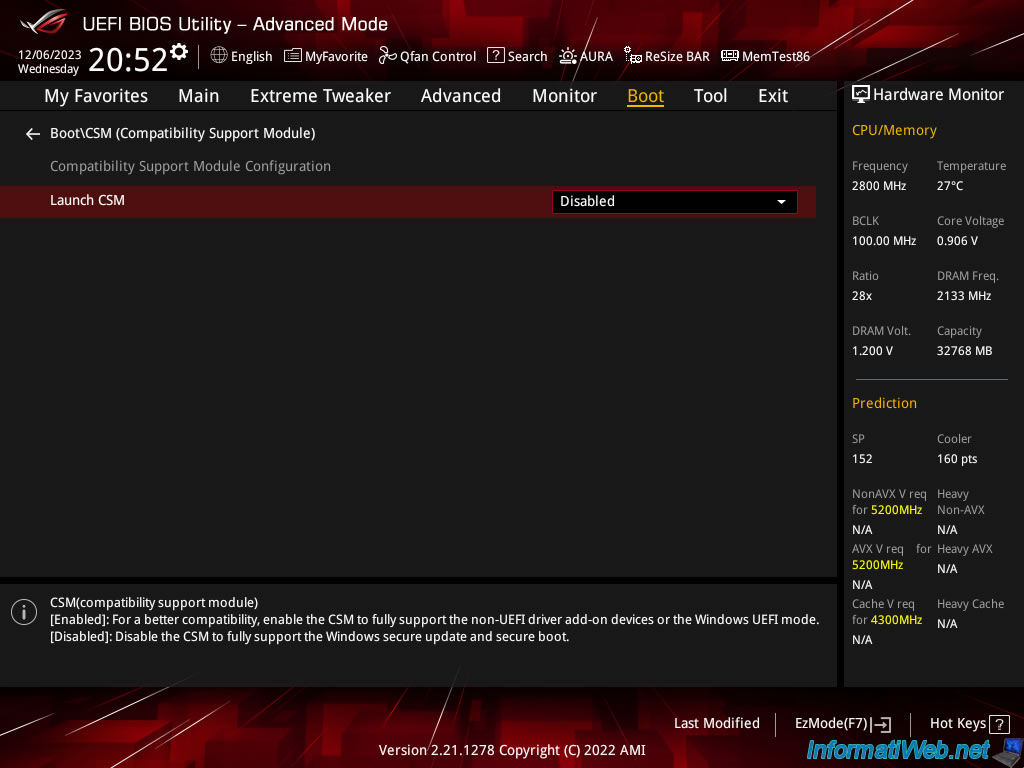
Attention : ne réactivez pas l'option "Launch CSM" si vous souhaitez continuer à utiliser la partie graphique de votre processeur Intel (ou les 2 cartes graphiques : Intel UHD Graphics + carte graphique physique).
Si vous réactivez l'option "Launch CSM", l'option "CPU Graphics" du paramètre "Primary Display" disparaitra à nouveau, ainsi que les 3 autres paramètres : iGPU Multi-Monitor, DVMT Pre-Allocated et RC6 (Render Standby).
Pour régler le problème, il vous suffira de désactiver à nouveau ce paramètre "Launch CSM" (inutile de débrancher la carte graphique physique à nouveau).
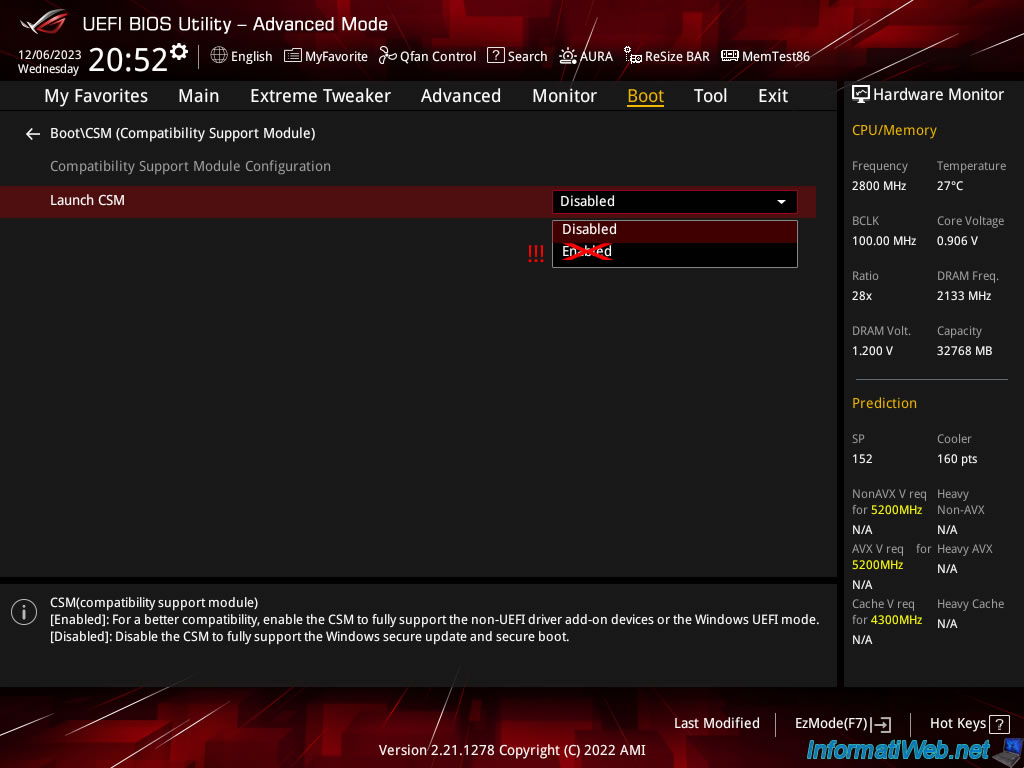
Allez dans l'onglet "Exit" et cliquez sur "Save Changes & Reset".
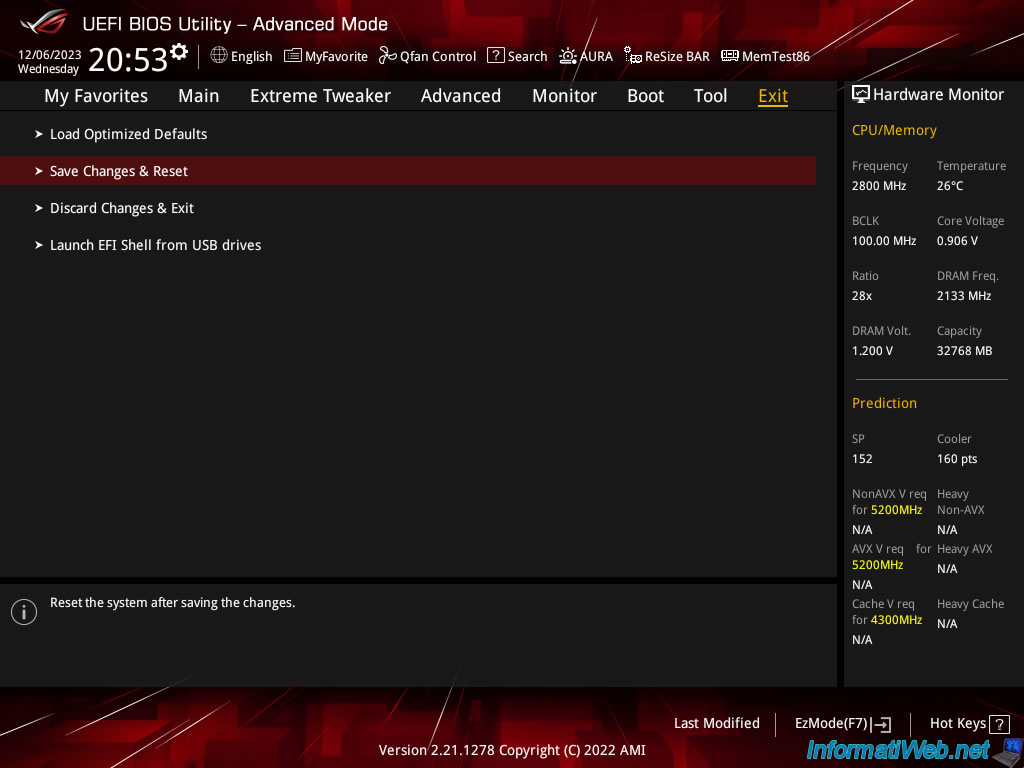
Cliquez sur OK.
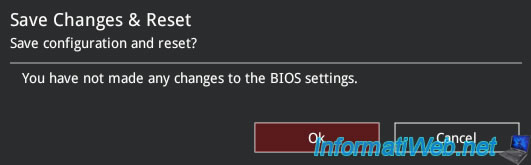
Maintenant, si vous ouvrez à nouveau le gestionnaire de périphériques sous Windows 10, vous verrez 2 cartes graphiques apparaitre dans la section "Cartes graphiques" :
- Intel(R) UHD Graphics 630 : la partie graphique de votre processeur Intel.
- NVIDIA GeForce RTX 3050 : votre carte graphique physique branchée en PCIe sur votre carte mère.
Note : brancher un écran sur la carte mère + un autre sur la carte graphique physique peut être nécessaire pour que les 2 cartes graphiques apparaissent.
Néanmoins, les 2 seront alimentées et donc fonctionnelles.
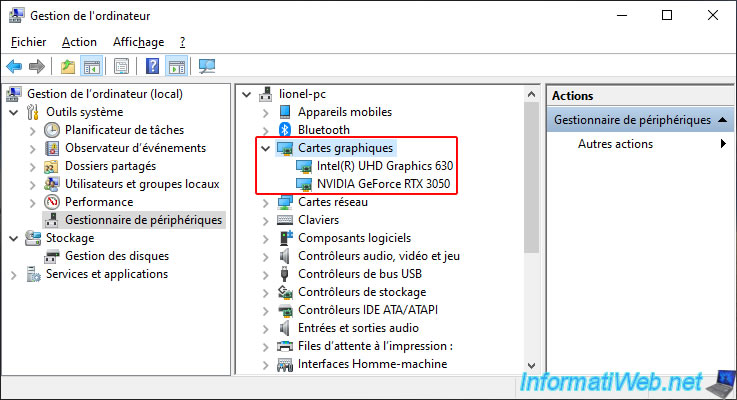
Comme prévu, les 2 sont fonctionnent correctement simultanément.
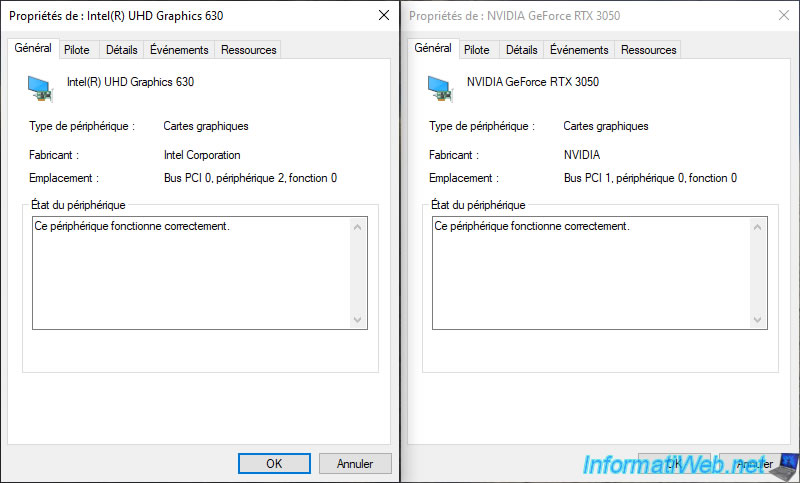
4. Gérer le paramètre multi-écrans sous Windows 10
Si vous avez branché un écran sur le port HDMI de votre carte mère, ainsi qu'un autre sur votre carte graphique physique (Nvidia, ATI, ...), Windows 10 détectera 2 écrans.
Ce qui signifie que si vous déplacez votre souris au-delà du bord droit de votre écran, celle-ci disparaitra, car elle sera sur l'autre écran.
Pour régler ce problème (si c'est le même écran avec 2 entrées HDMI) sous Windows 10, faites un clic droit "Paramètres d'affichage".

La section "Affichage" de l'application "Paramètres" de Windows 10 apparait avec 2 écrans.
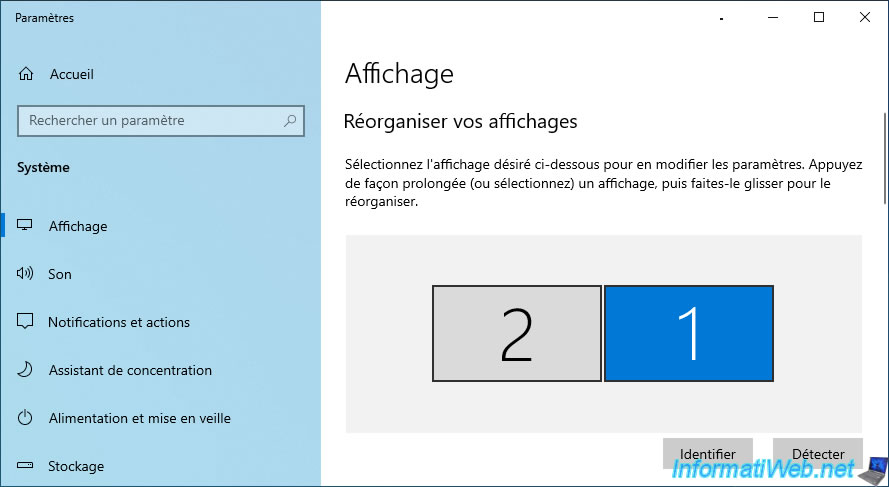
Cliquez sur la liste "Ecrans multiples" et sélectionnez "Dupliquer ces affichages".
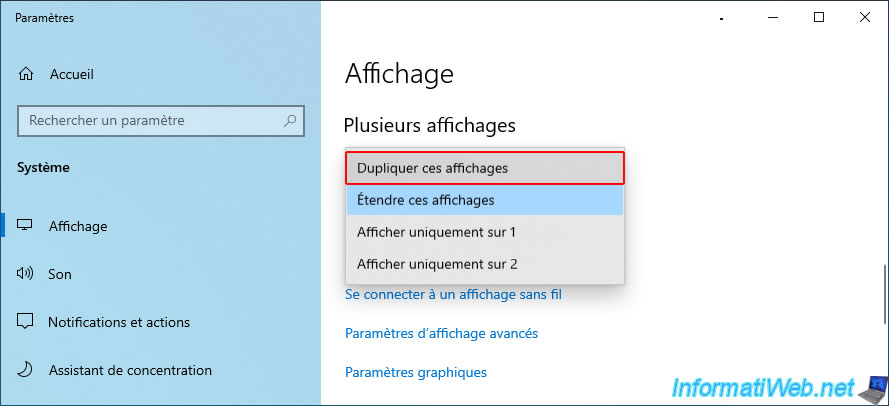
Cliquez sur : Conserver.
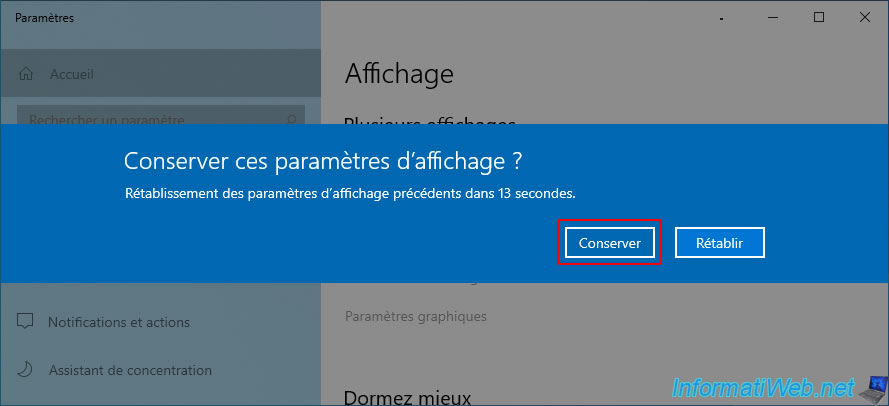
Maintenant, Windows 10 dupliquera l'affichage sur vos 2 écrans.
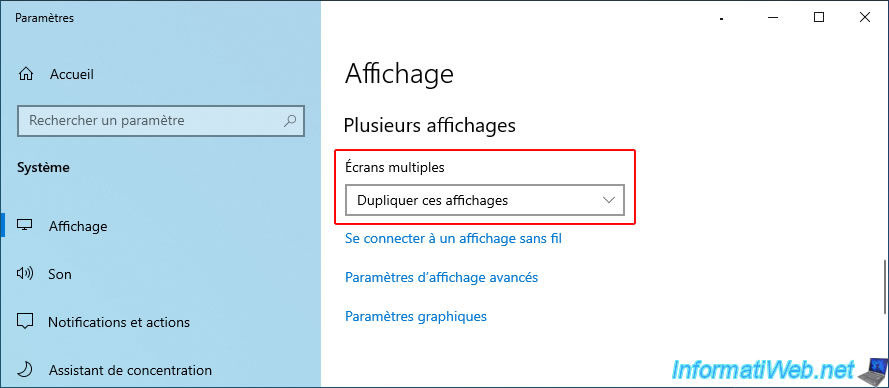
Partager ce tutoriel
A voir également
-

BIOS 30/11/2021
Configurer le BIOS de votre ordinateur pour démarrer en mode UEFI (firmware)
-

BIOS 9/11/2021
Faire une impression d'écran dans un BIOS Asus récent
-

BIOS 16/11/2021
Quelles sont les différences entre un BIOS et un firmware UEFI ?
-

BIOS 3/11/2021
Vérifier si votre BIOS détecte vos disques durs ou SSDs
Pas de commentaire